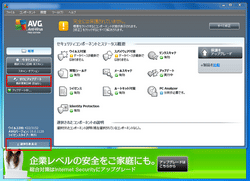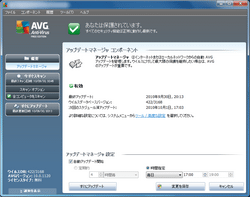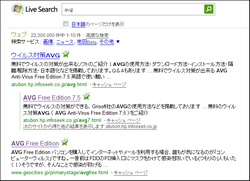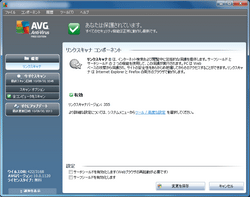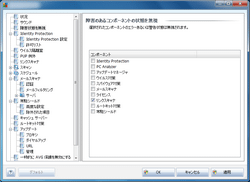AVG Anti-Virus Free Edition 2011 アップデートと設定
(注)このページは2011バージョンを元に画像と記事を掲載していますが、2012バージョンも機能や設定はほぼ同等になっています。
インストール後の初期起動時は「完全には保護されていません」と表示されますが、これはウィルスやスパイウェアの定義ファイルが最新では無い為で、放置しておいても自動で定義ファイルの更新が始まります。手動でアップデートする場合は左の「すぐにアップデート」をクリック。
又、ウインドウ下部に広告が表示されますが左下にある「通知を非表示」ボタンから消す事が出来ます。但しこの広告はフリー版の場合、ウインドウを起動する度に表示されます。
右に表示されている「保護をアップグレード」は有償の上位版へのリンクになっている筈ですが、私が使用している間は何もページが表示されませんでした。
「アップデート」ボタンをダブルクリックして「アップデートマネージャコンポーネント」を表示してみて下さい。ここでは最新の定義ファイルの更新日時の確認や自動アップデートの簡易設定が行えます。
下部にある「アップデートマネージャ設定」は自動で定義ファイルの更新を行う為の設定で、定義ファイルのアップデート時はPCの動作が重くなる為、自動アップデートを無効にする事も出来ますがその場合は定期的に手動でのアップデートが必要です。
定義ファイルはウィルスを見つけ出す為の手掛かりになるファイルなので最新のウィルスを見つけ出すには最新の定義ファイルが必要になります。常時最新のウィルスに対応する為に自動アップデートは有効にしておく事をお勧めします。又、一定時間による定期的アップデートはフリー版では機能制限により使用出来ないようになっています。
リンクスキャナ設定
さて、AVGを導入後に一番PCのパフォーマンス低下を実感するのがウェブ検索やウェブサイトの閲覧だと思われます。この原因としてAVGのリンクスキャナという機能が関わっておりGoogleとBing(MSN)の検索結果にそのサイトの安全性をアイコンで表示します。
このアイコンは緑色のアイコンが安全、オレンジ色が危険性有り、黄色が疑い有り、灰色が不明となっておりオンマウスで確認する事が出来ます。
セキュリティを重視するならリンクスキャナを有効にしておいた方がいいのですが、パフォーマンス重視ならこの機能を無効にする事が出来ます。リンクスキャナボタンをダブルクリックしてリンクスキャナコンポーネントを開き、下部にある「サーチシールド」と「サーフシールド」のチェックを外します。「変更を保存」をクリックして設定が反映されます。
因みに「サーチシールド」は検索結果に表示されるサイトの安全性を表示する機能で「サーフシールド」はウェブページをブラウザが読み込む前にチェックする機能のようです。
AVGのタスクトレイアイコンの警告表示を戻す
自動アップデートやリンクスキャナの一部機能を無効にするとタスクトレイに表示されているAVGのアイコンが警告表示になります。警告表示のままでも動作に影響はないのですがこれを修正する設定を説明します。
メニューバーにある「ツール」から「高度な設定」を開きます。左のツリーから「障害状態無視」を選択し、無効にしてあるコンポーネントにチェックを入れ「適用」をクリック。これでアイコンは標準の状態に戻ります。
メールに自動で挿入される認証文
AVGにはメールスキャナ機能があり受信したメールは全てウィルスが無いかをチェックしています。その際、メール本文の下部にチェックした事を示す認証文が自動で挿入されるのですが、これを挿入させないよう設定出来ます。
メニューバーにある「ツール」の「高度な設定」から「メールスキャナ」のツリーを開き「認証」を選択します。「受信電子メールを認証」のチェックを外し「適用」で設定が反映され、メールスキャナ機能自体は実行されます。
スケジュールスキャン設定
AVGは以前のバージョンまでスケジュールスキャンが自動で実行されていましたが、最新バージョンでは自動実行される事は無くなりました。言うまでもなくウィルススキャン中はPCの動作が重くなる為、不意にスキャンが始まるのは好ましくないのですが、これらの設定は高度な設定か左にある「スキャンオプション」の「スケジュールされたスキャンを管理」から設定する事が出来ます。
次のページでは実際にウィルスが検出された際の対応と対策方法を説明していきます。